'>

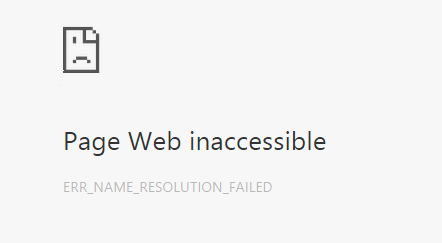
Salah satu perkara yang paling mengerikan bagi orang pada abad ini ialah tidak mempunyai akses internet: apabila anda membuka Google Chrome seperti biasa hanya untuk mengetahui bahawa anda kehilangan sambungan Internet anda. Yang dapat anda lihat di layar adalah pemberitahuan: ERR_NAME_RESOLUTION_FAILED . Ada juga yang dapat melihat kod ralat 137 juga.
Beruntung untuk anda, anda tidak ditakdirkan. Terdapat beberapa cara yang sangat mudah dan berkesan untuk anda menyelesaikan masalah ini hanya dalam beberapa saat. Ikuti arahan di bawah dan anda akan menghidupkan semula Internet anda.
Cuba perbaiki ini:
- Netsh Winsock Tetapkan Semula
- Tukar Alamat DNS
- Tetapkan semula Google Chrome
- Dapatkan bantuan dengan VPN
- Petua lain
Pilihan 1: Netsh Winsock Reset
1) Tekan Kekunci Windows dan X pada masa yang sama, kemudian pilih Arahan Perintah (Pentadbir) .
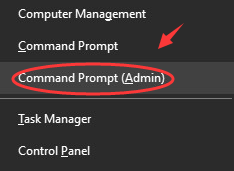
Anda perlu memberikan kebenaran pentadbir, cukup klik Ya bersambung.
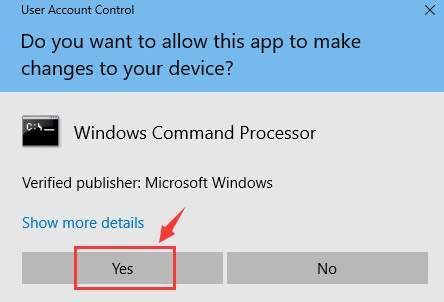
2) Pada tetingkap command prompt, ketikkan perintah berikut satu persatu, jangan lupa tekan Masukkan selepas setiap arahan (pastikan juga bahawa anda tidak membuat kesalahan ketik sebelum anda menekan butang Enter):
ipconfig / pelepasan
ipconfig / semua
ipconfig / flushdns
ipconfig / perbaharui
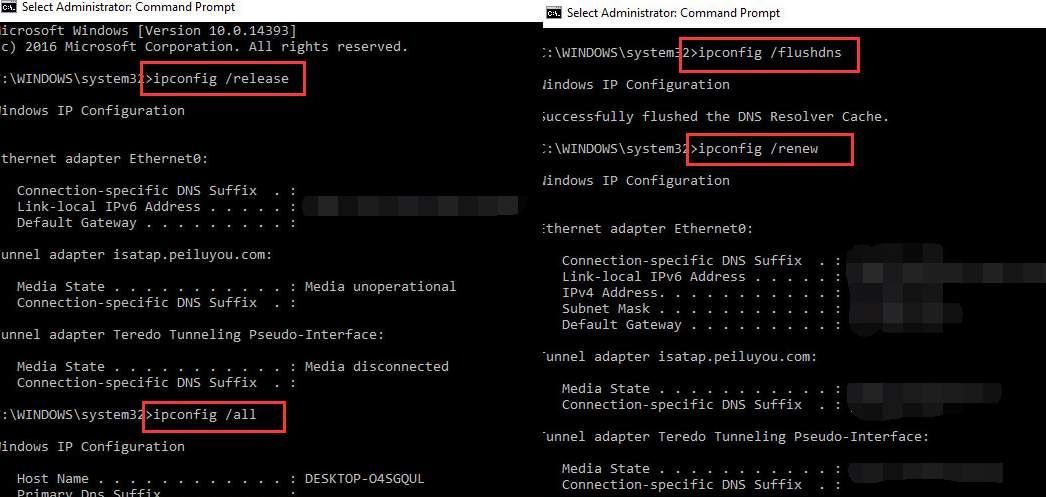
netsh int ip set dns
tetapan semula netsh winsock
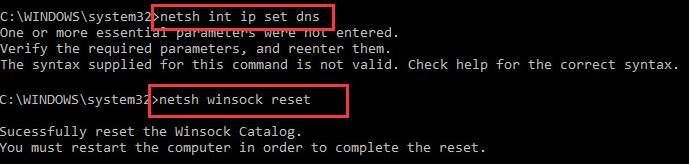
3) Mulakan semula komputer anda. Lihat apakah anda mempunyai sambungan internet anda kembali. Sekiranya tidak, teruskan dengan pilihan di bawah.
Pilihan 2: Tukar Alamat DNS
1) Klik kanan ikon sambungan rangkaian di sudut kanan bawah dan pilih Buka Rangkaian dan Pusat Perkongsian .
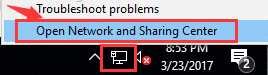
2) Di sebelah kiri panel, pilih Tukar tetapan penyesuai .
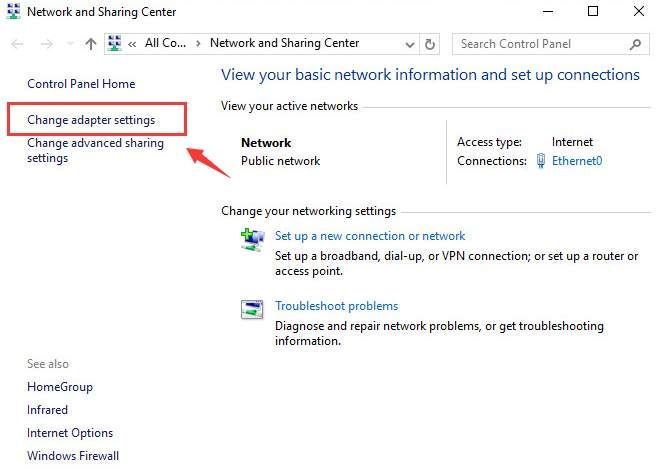
3) Klik kanan sambungan internet aktif yang anda ada dan pilih Hartanah .
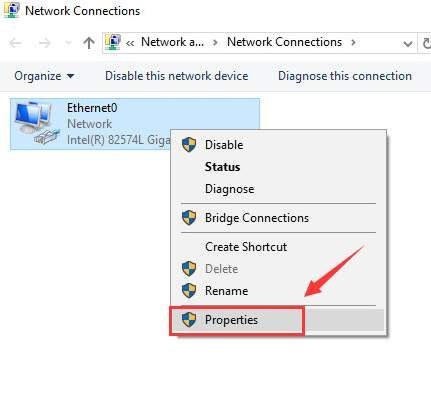
4) Pilih Internet Versi Protokol 4 (TCP / IPv4) dari kategori dan pilih Hartanah .
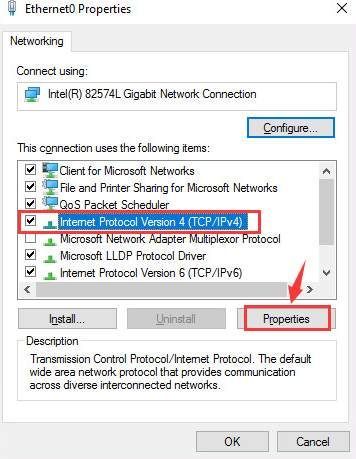
5) Pilih Gunakan alamat pelayan DNS berikut dan kemudian isi maklumat berikut di:
Pelayan DNS pilihan: 8.8.8.8
Pelayan DNS alternatif: 8.8.4.4
Kemudian klik okey untuk menyimpan perubahan dan keluar.
Catatan : Sekiranya anda dapat melihat pelayan DNS Pilihan asal di sini, tandakan nama pelayan ke bawah, yang mungkin akan berguna suatu hari nanti.
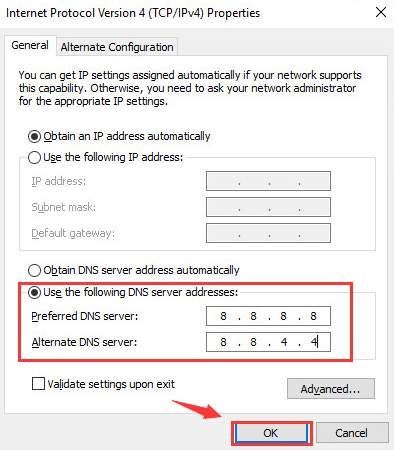
6) Lihat jika anda boleh menggunakan internet sekarang.
Pilihan 3: Tetapkan semula Google Chrome
Pilihan ini terbukti berfungsi pada beberapa PC, anda mungkin ingin mencuba jika dua kaedah di atas gagal membantu anda.
1) Buka penyemak imbas Google Chrome anda, kemudian taipkan bar alamat krom: // bendera / dan memukul Masukkan .

2) Klik Tetapkan semula semua ke lalai pilihan di sebelah kanan panel.
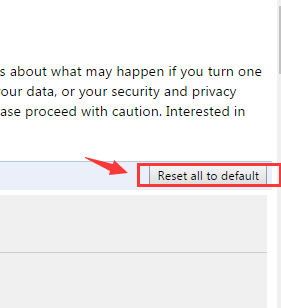
3) Lancarkan semula Google Chrome untuk melihat apakah anda mempunyai akses internet kembali.
Pilihan 4: Dapatkan bantuan dengan VPN
Sekiranya malangnya tiada kaedah di atas yang sesuai untuk anda, kami mengesyorkan anda dapatkan VPN untuk berusaha menyelesaikan masalah tersebut.
VPN (Rangkaian Peribadi Maya), memperluas rangkaian peribadi di seluruh rangkaian awam yang disambungkan oleh peranti anda. Ia membantu memotong sambungan Internet melalui ISP anda (penyedia perkhidmatan Internet) dan menghubungkan secara anonim melalui pelayan DNS khusus.
Dengan VPN, anda mungkin dapat menyelesaikannya
ERR_NAME_RESOLUTION_FAILED kesilapan. Anda mungkin menemui banyak VPN melalui Internet, tetapi ingat untuk memilih yang hijau dan selamat. Di sini kami mengesyorkan anda menggunakan NordVPN . NordVPN melindungi alamat IP anda dan memastikan bahawa tidak ada orang lain yang dapat melihat laman web mana yang anda lawati atau fail apa yang anda muat turun, dan bahkan menyekat iklan yang mengganggu. Inilah cara menggunakan NordVPN:
1) Muat turun dan pasang NordVPN pada peranti anda.
2) Klik Daftar sebagai pengguna baru dan ikuti arahan di skrin untuk mendaftar dan log masuk.
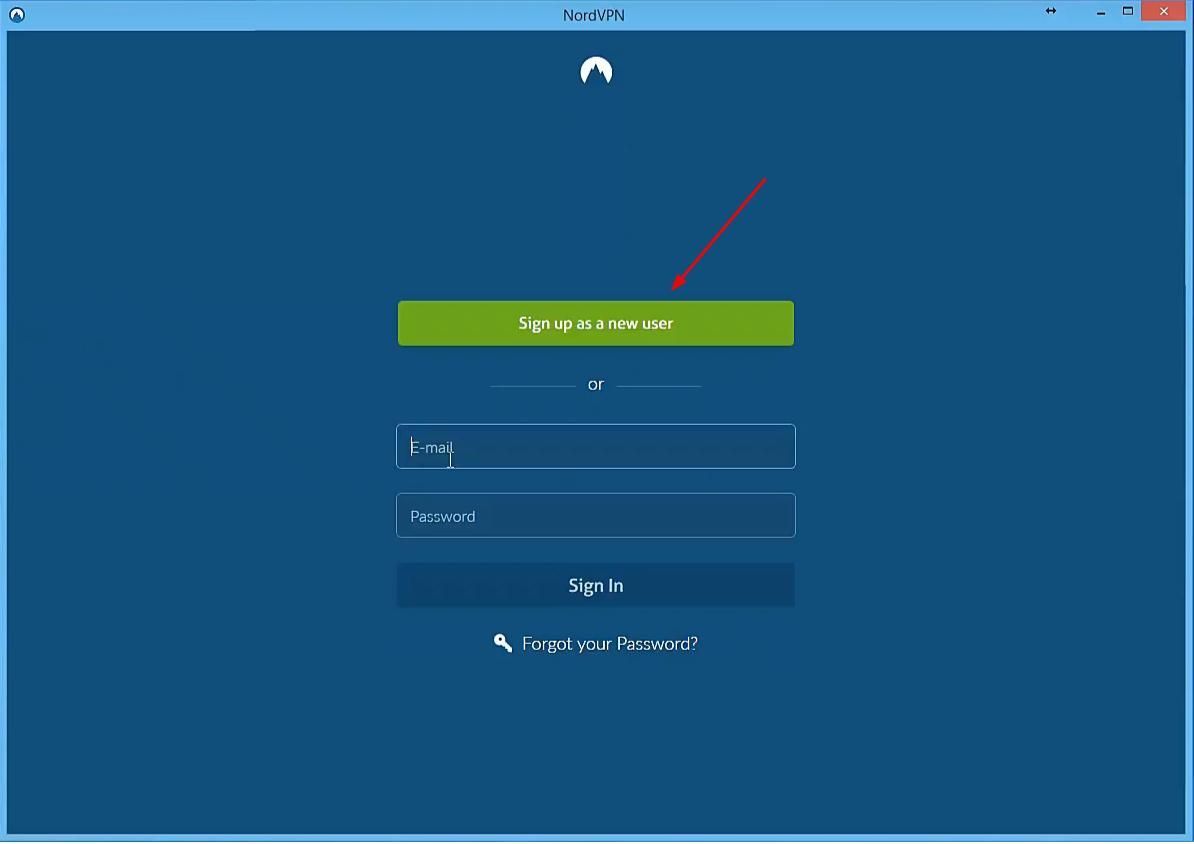
3) Klik Sambungan pantas untuk menyambung secara automatik ke pelayan yang disyorkan untuk anda. Atau anda juga boleh menyambung ke pelayan di negara tertentu dengan mengklik pin negara di peta.
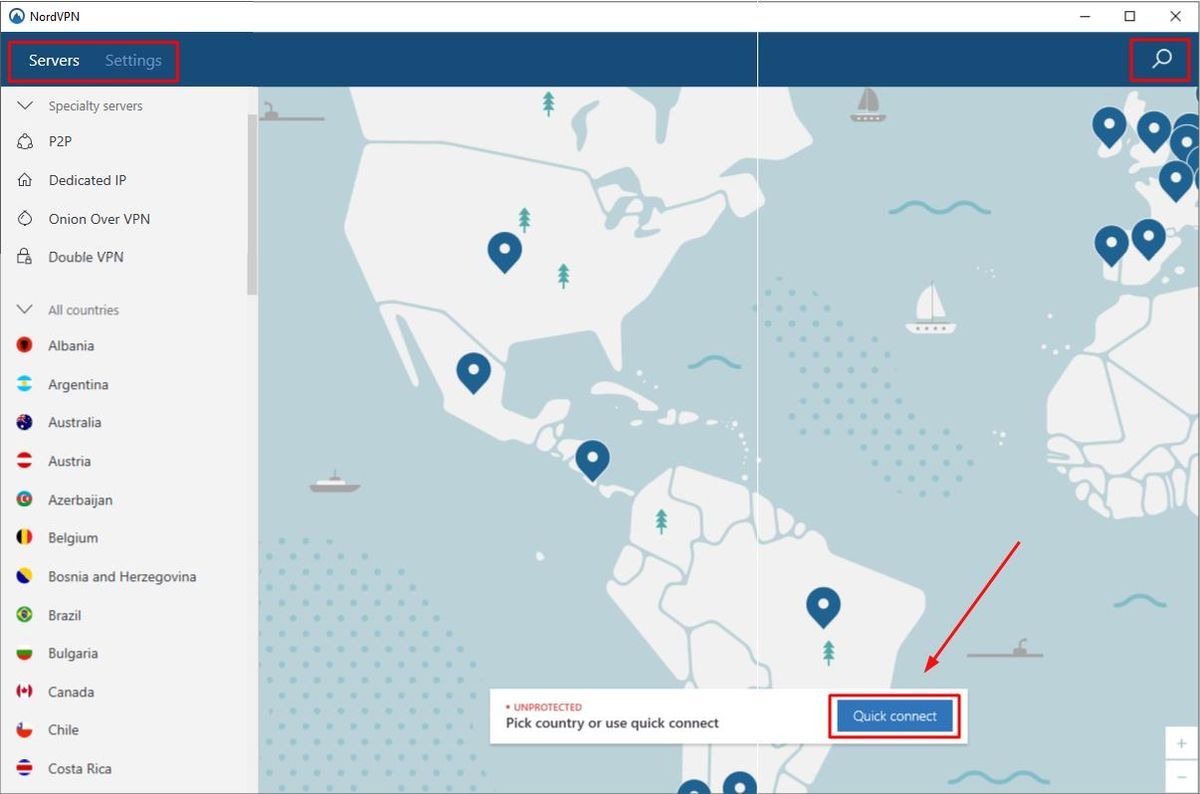
Yang lain petua
1) Mulakan semula penghala atau modem anda . Sekiranya anda belum melakukannya, lakukan sekarang. Memulakan semula peranti anda harus selalu menjadi perkara pertama yang anda lakukan setiap kali anda menghadapi masalah dengan peranti tersebut.
2) Periksa tetapan antivirus anda . Beberapa program antivirus mungkin menyekat penyemak imbas daripada menyambung ke Internet. Cuba matikan firewall anda atau matikan program antivirus anda buat sementara waktu untuk melihat apakah masalahnya berlanjutan. Sekiranya anda memerlukan lebih banyak bantuan, sila hubungi pengeluar program antivirus anda.
3) Nyahpasang program atau aplikasi yang rosak . Sekiranya anda baru-baru ini memuat turun dan memasang program atau pemacu peranti tertentu, sila periksa untuk mengetahui apakah mereka adalah pelakunya di sini. Sebaiknya anda hanya memuat turun fail dari sumber yang selamat dan dari jalan yang sah, yang akan mengelakkan banyak sakit kepala yang tidak perlu.
![[SOLVED] FIFA 22 Ranap pada PC](https://letmeknow.ch/img/knowledge/03/fifa-22-crashing-pc.jpg)



![[SELESAIKAN] Gear Bersalah -Berusaha- Isu Lag](https://letmeknow.ch/img/knowledge/43/guilty-gear-strive-lag-issues.jpeg)

